갤럭시 스마트폰 알람 안울림 문제 6가지 해결 방법 총정리
안녕하세요, 짱우이야기입니다. 이번 시간에는 갤럭시 스마트폰 알람 안울림 문제의 해결 방법에 대해서 알아보겠습니다. 삼성 핸드폰을 사용하다 보면 알림이 울리지 않는 오류가 생기는 경우가 있습니다.
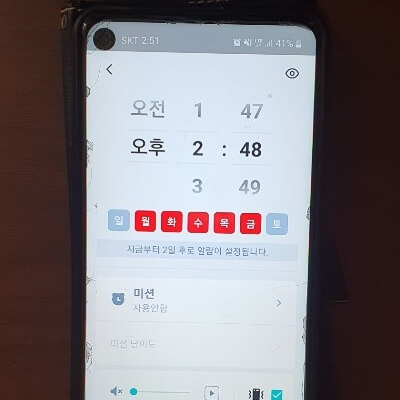
이런 문제가 나타나는 이유는 보통 알람 어플에 특정 모드가 적용되기 때문인데요. 예를 들어 알람 앱에 절전 모드가 적용되면 알람, 화면 표시 창, 업데이트 등 대부분의 알림들이 누락되어 자동으로 알람 소리가 나지 않게 됩니다.
이런 모드들은 내가 설정한 기억이 없더라도 실수로 누르거나 업데이트 등으로 인해 적용되었을 가능성이 있습니다. 그러므로 기억에 없다고 바로 지나치지 마시고, 아래에서 제가 알려드리는 방법들을 순서대로 확인해 보시기 바랍니다.
갤럭시 알람 안울림 문제 해결 방법
갤럭시 핸드폰 알람 안울림 문제의 해결 방법은 크게 6가지로 나눌 수 있습니다.
가장 간단한 방법부터 설명드릴 테니 해당 사항이 있는지 모두 확인해 주시면 좋을 거 같습니다.
- 알람 앱 절전 모드 해제하기
- 알람 어플 절전 모드 끄기 (구형 핸드폰)
- 데이터 사용 허용 활성화하기
- 백그라운드 실행 기능 활성화하기
- 배터리 사용량 최적화 끄기
- 새로운 알람 어플 설치하기
참고로 저는 '알라미'라는 어플을 기준으로 진행하지만 여러분들은 현재 사용하고 있는 알람 앱으로 따라 해 주시기 바랍니다.
1. 알람 앱 절전 모드 해제하기
첫 번째로 알람 앱의 절전 모드를 해제하는 방법이 있습니다. 만약 따라 하시다가 화면 구성이 달라서 헷갈리시는 분들은 두 번째 방법을 참고하시기 바랍니다.
1. 설정 앱 열기
먼저 안드로이드 갤럭시에 기본적으로 설치되어 있는 [설정] 앱을 터치해 줍니다.
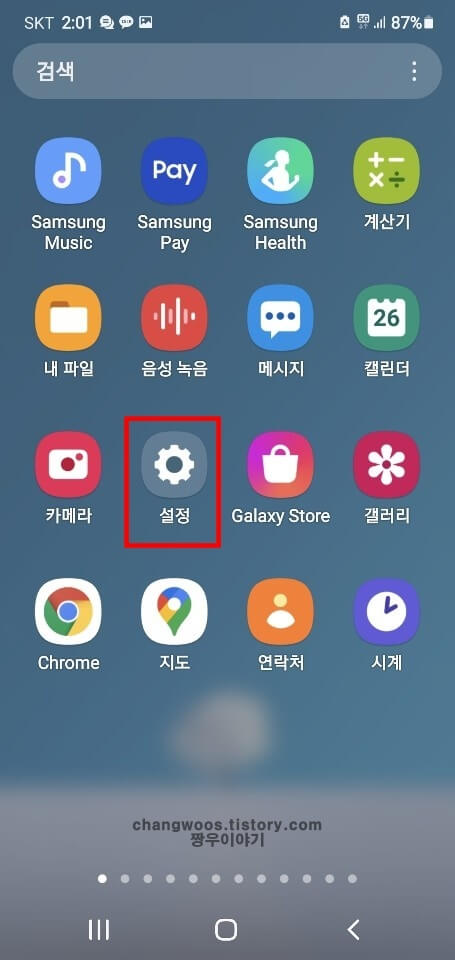
2. 배터리 및 디바이스 케어 메뉴 누르기
안드로이드 설정에 들어가신 분들은 화면을 아래쪽으로 살짝 내려주신 후 [배터리 및 디바이스 케어] 메뉴를 눌러 줍니다. 만약 이 메뉴가 안 보이시는 분들은 디바이스 케어 또는 디바이스 관리 메뉴로 들어가 주시면 됩니다.
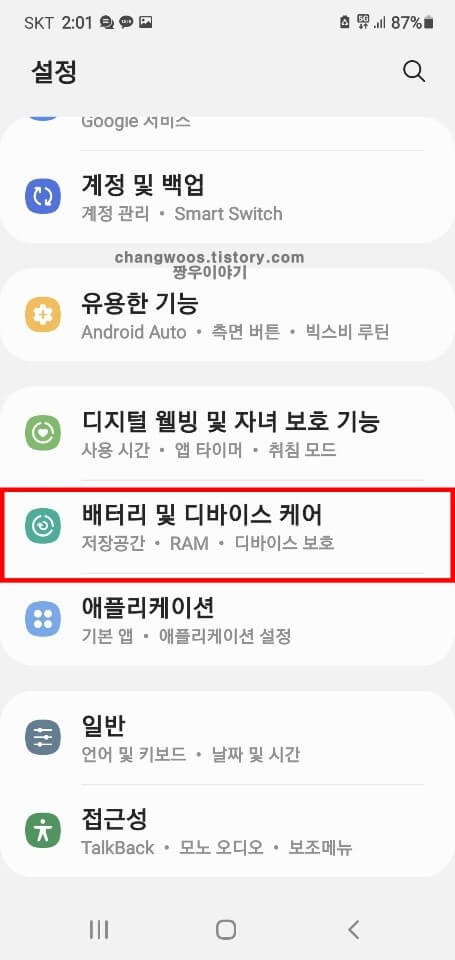
3. 배터리 항목 선택
디바이스 케어 메뉴로 들어오시면 아래와 같은 화면이 보이실 건데요. 여기서 [배터리] 항목을 선택해 줍니다. 참고로 여기까지 들어오는 방법은 밑에서 또 나오니 잘 기억해 두시기 바랍니다.
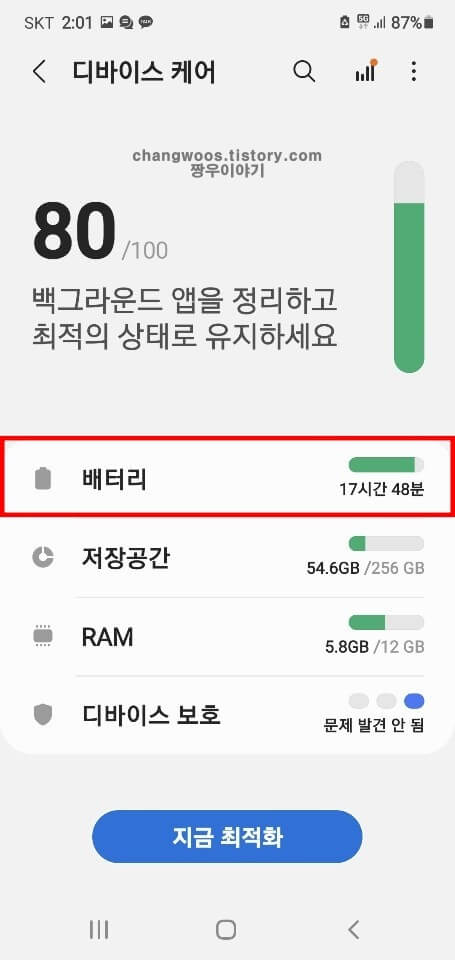
4. 백그라운드 사용 제한 목록 들어가기
배터리 항목을 누르신 분들은 하단의 [백그라운드 사용 제한] 목록에 들어가 줍니다.
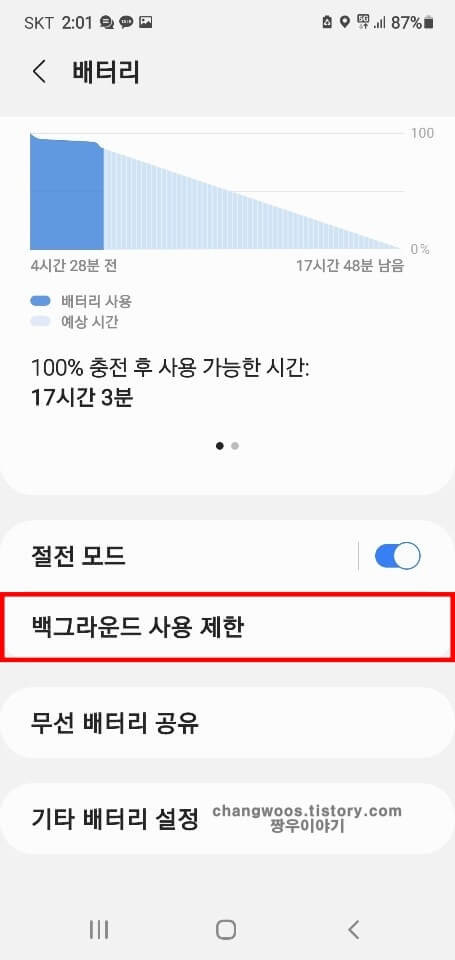
5. 절전 예외 앱 목록 터치
다음으로 맨 밑에 있는 [절전 예외 앱] 목록을 터치해 줍니다.
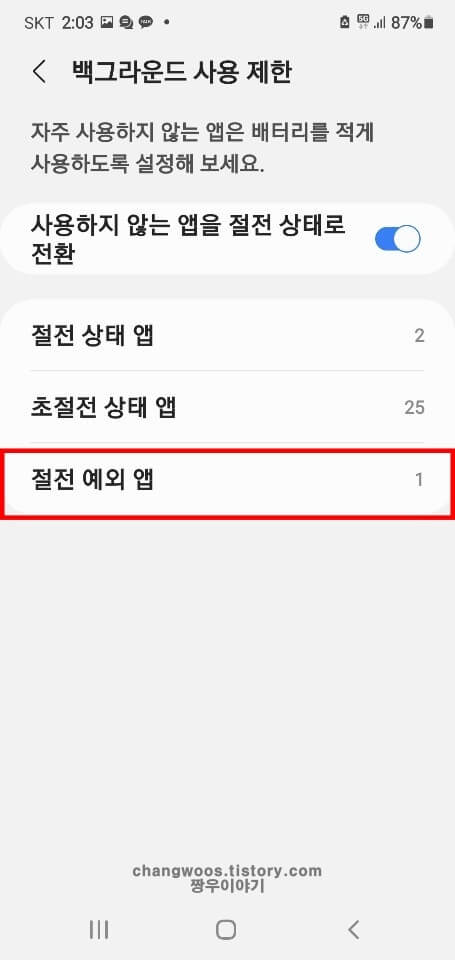
6. 추가 버튼 누르기
그러면 절전 모드가 해제되어 있는 어플들이 쭉 나오게 되는데요. 여기서 기존에 사용하고 있는 알람 앱을 추가해 주셔야 합니다. 이제 추가를 위해 우측 상단의 + 버튼을 눌러 줍니다.
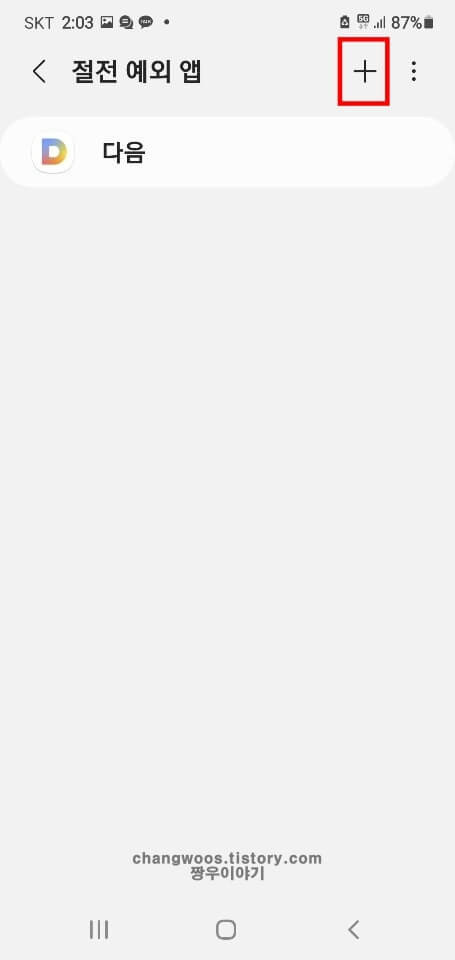
7. 알람 앱 체크
그리고 스크롤을 밑으로 내리면서 사용 중인 알람 앱을 찾아 줍니다. 찾으신 분들은 터치해 체크해 주신 후 우측 하단의 [추가] 문구를 터치해 줍니다.
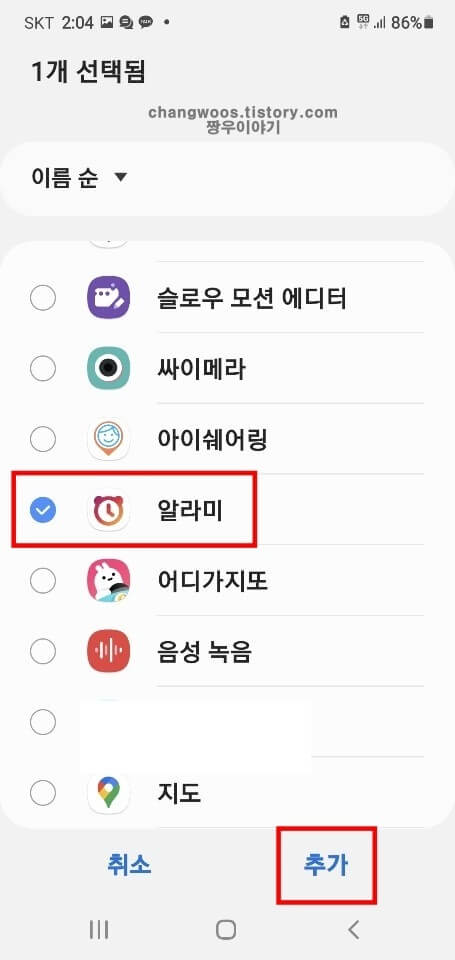
8. 절전 해제 확인
추가 문구를 누르면 아래 사진처럼 알림 어플이 절전 예외 앱에 등록된 것을 확인하실 수 있습니다.
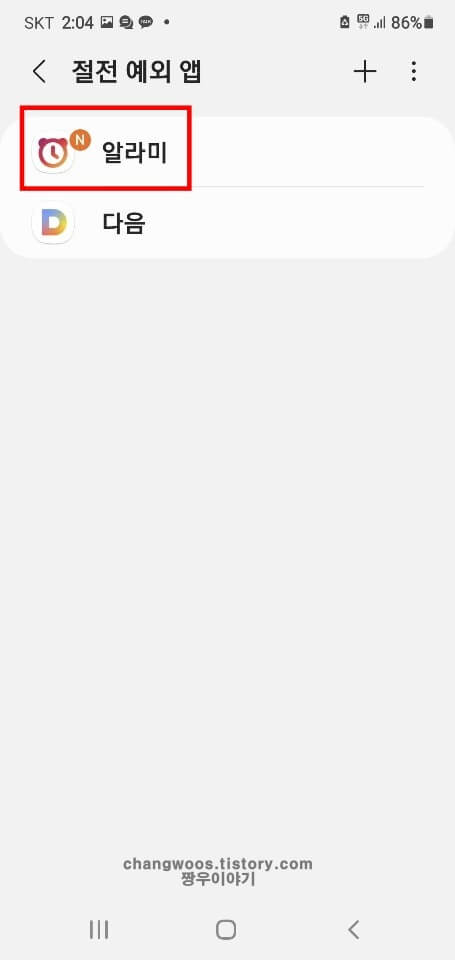
2. 알람 어플 절전 모드 끄기 (구형 핸드폰)
두 번째로 구형 핸드폰에서 앱 절전 모드를 끄는 방법을 설명드리겠습니다. 첫 번째 방법과 비슷하긴 하지만 목록 이름이나 화면 구성이 달라서 헷갈리시는 분들을 위해 따로 구분했습니다.
1. 앱별 배터리 사용 관리 목록 누르기
일단 설정 > 디바이스 케어 > 배터리 순서로 들어와 주신 후 [앱별 배터리 사용 관리] 목록을 눌러 줍니다.
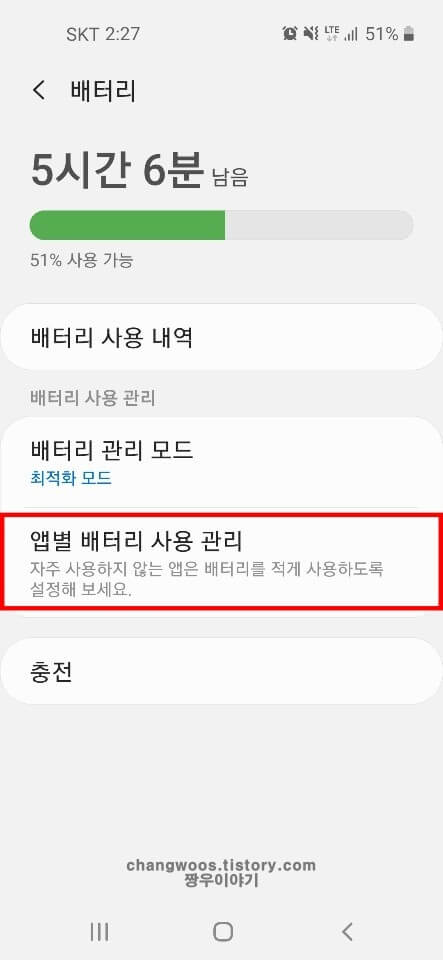
2. 절전 상태로 전환하지 않을 앱 메뉴 터치
그리고 가장 아래쪽에 있는 [절전 상태로 전환하지 않을 앱] 메뉴를 터치해 줍니다.

3. 앱 추가 버튼 누르기
그러면 절전 상태가 아닌 앱들이 나오게 되는데 이곳에 알림 어플을 추가해 주셔야 합니다. 화면을 맨 밑으로 내려주신 후 [앱 추가] 버튼을 눌러 줍니다.
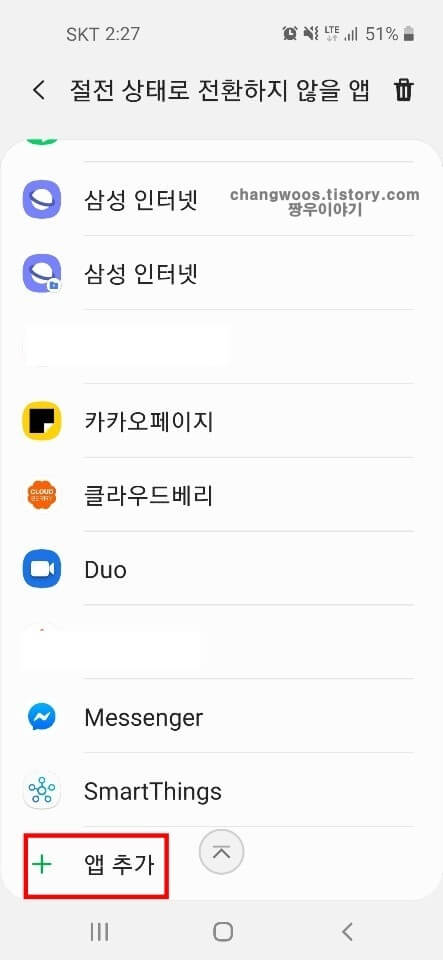
4. 사용 중인 알람 앱 등록
그리고 사용 중인 알림 앱을 찾아 체크하신 후 오른쪽 아래의 [추가] 문구를 눌러 줍니다.
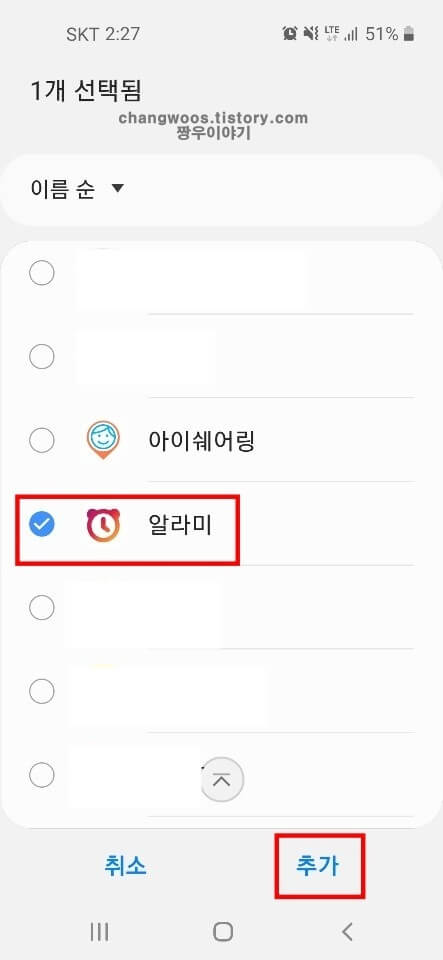
5. 절전 상태 아닌 어플 확인
추가 문구를 터치하시면 아래와 같이 절전 상태로 전환하지 않을 앱에 등록된 것을 확인하실 수 있을 겁니다.
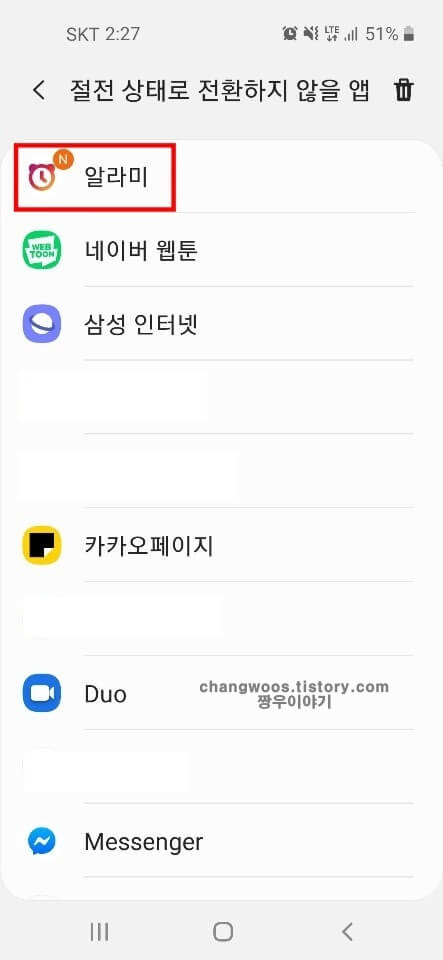
대부분 위쪽에서 설명드린 절전 해제 방법을 통해 알림이 안울려요 문제를 해결하셨을 겁니다, 그런데 혹시 아직도 알람 오류가 해결되지 않은 분들은 아래 방법들을 참고하시기 바랍니다.
3. 데이터 사용 허용 활성화하기
데이터를 사용하는 알람 어플의 경우 데이터 사용이 허용되지 않아 알람이 안 울리는 경우가 있습니다. 이런 분들은 설정을 통해 따로 활성화해주셔야 합니다.
1. 애플리케이션 메뉴 터치
먼저 갤럭시 설정 앱의 [애플리케이션] 메뉴를 터치해 줍니다.
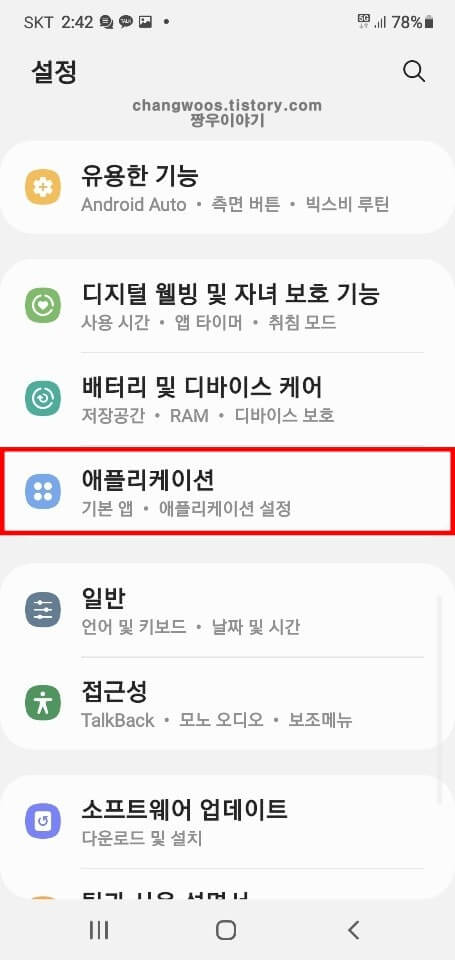
2. 알람 앱 선택
그리고 지금 사용 중인 [알람] 앱을 찾아 선택해 줍니다.
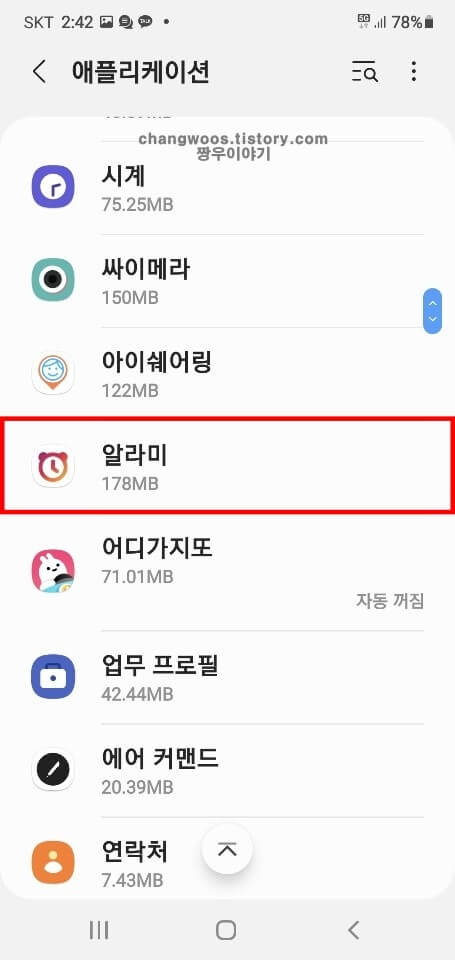
3. 모바일 데이터 목록 누르기
그러면 아래처럼 애플리케이션 정보 화면이 나오게 됩니다. 화면을 아래쪽으로 조금 내려주신 후 [모바일 데이터] 목록을 눌러 줍니다.
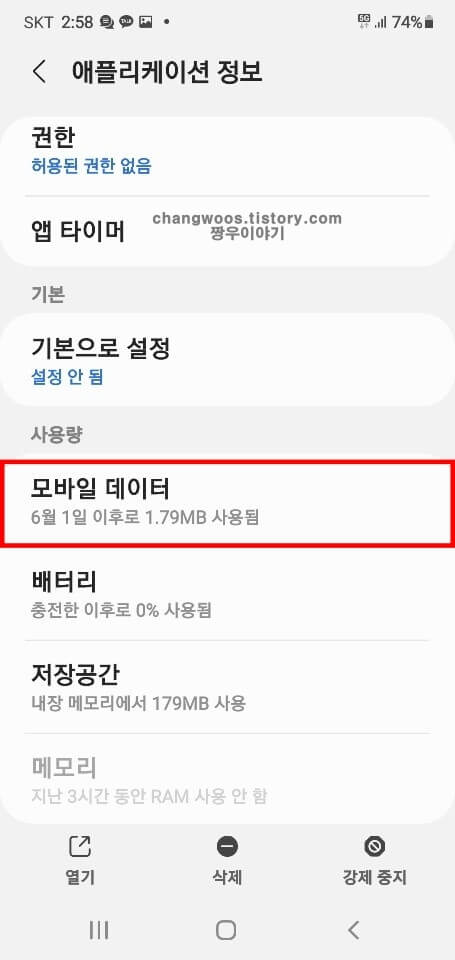
4. 백그라운드 데이터 사용 허용 활성화
5. 데이터 절약 모드 사용 중일 때 데이터 사용 허용 활성화
모바일 데이터 목록에 들어오신 분들은 [백그라운드 데이터 사용 허용] 항목의 활성화 버튼을 눌러 켜줍니다. 그리고 바로 아래에 있는 [데이터 절약 모드 사용 중일 때 데이터 사용 허용] 항목의 활성화 버튼도 켜주시면 됩니다.
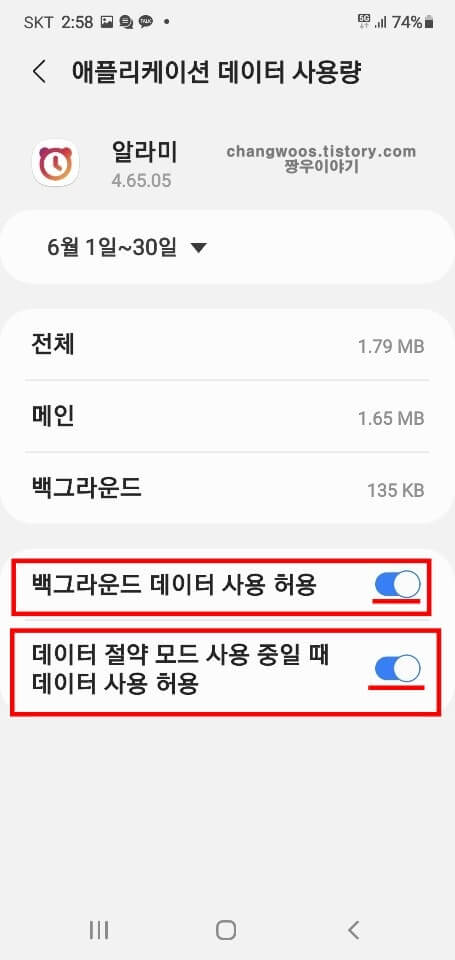
4. 백그라운드 실행 기능 활성화하기
알람 앱의 백그라운드 실행 기능이 꺼져있는 경우 알람이 울리지 않습니다. 원래 기본 설정으로 켜져있긴 하지만 아직까지 해결이 안 된 분들은 확인해 보실 필요가 있습니다.
1. 배터리 메뉴 터치
일단 설정 > 애플리케이션 > 알람 어플 순서로 들어오신 후 [배터리] 메뉴를 터치해 줍니다.
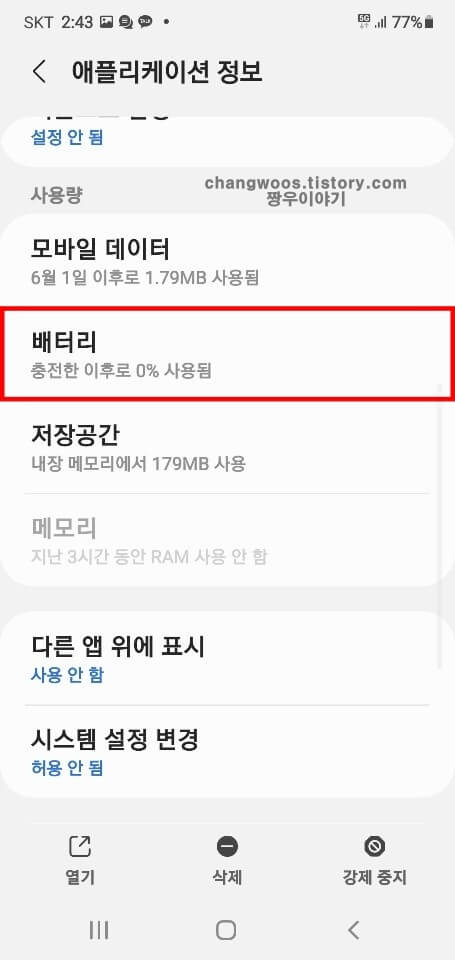
2. 백그라운드에서 실행 항목 활성화 확인
그리고 배터리 사용 관리 카테고리의 [백그라운드에서 실행] 항목이 활성화되어 있는지 확인해 보세요. 만약 꺼져있다면 눌러서 다시 켜주시기 바랍니다.

5. 배터리 사용량 최적화 끄기
특정 어플이 배터리 사용량 최적화 상태가 되면 일부 백그라운드 사용 기능이 제한됩니다. 간혹 알람 앱에서도 제한되는 경우가 있으니 배터리 최적화 기능을 사용 중인 분들은 알람 어플에 대해서만 최적화를 해제해 보시기 바랍니다.
1. 배터리 사용량 최적화 메뉴 누르기
일단 설정 > 애플리케이션 > 알람 앱 > 배터리 순서로 들어오시고, [배터리 사용량 최적화] 메뉴를 눌러 줍니다.
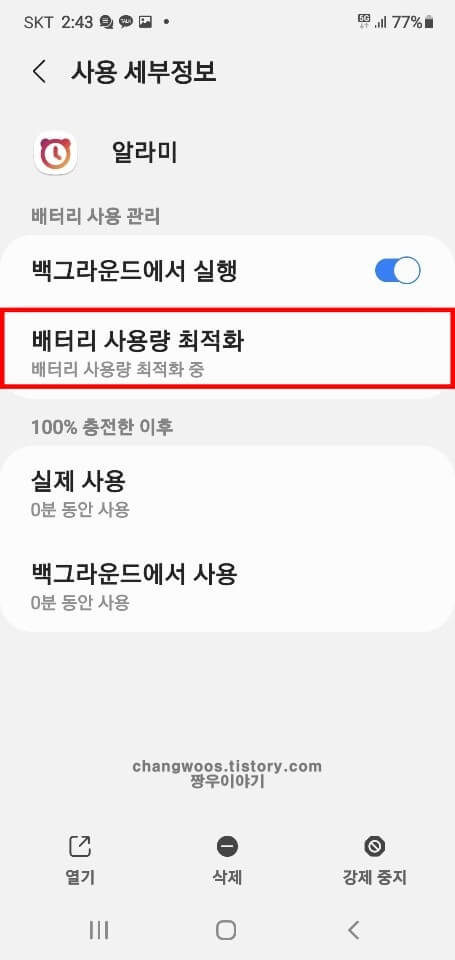
2. 최적화하지 않은 앱 목록 터치
그리고 위쪽의 [최적화하지 않은 앱] 목록을 터치해 줍니다.
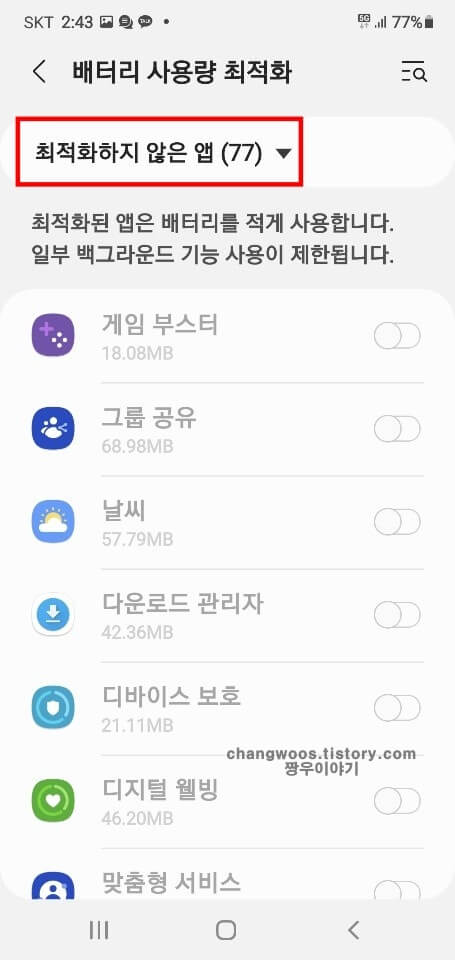
3. 전체 항목 선택
최적화하지 않은 앱 목록을 누르면 항목 창이 하나 뜨게 되는데 이 중에서 [전체] 항목을 선택해 줍니다.
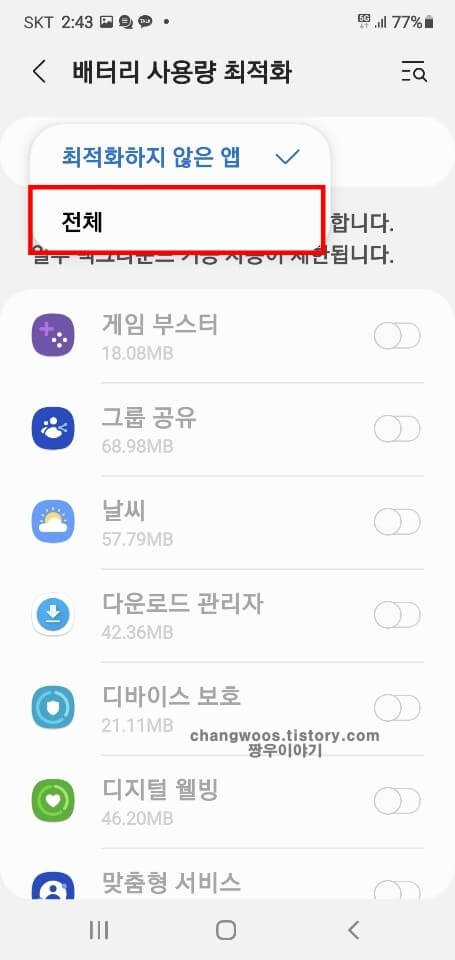
4. 알람 앱 활성화 버튼 끄기
그러면 핸드폰에 설치된 모든 어플들이 나오게 되는데 여기서 [알람] 앱의 활성화 버튼을 꺼주시면 모든 과정이 완료됩니다.
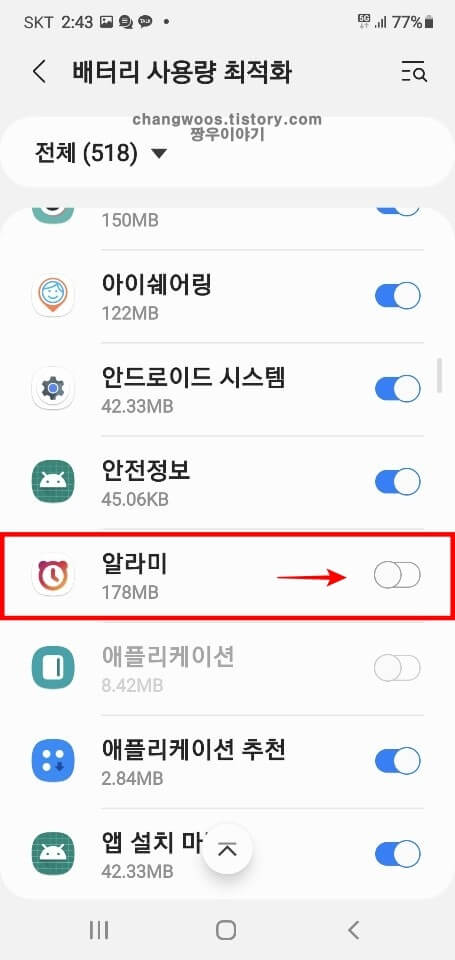
6. 새로운 알람 어플 설치하기
만약 위의 5가지 방법으로도 해결되지 않은 분들은 다른 알람 어플을 설치해 주셔야 할 거 같습니다.
기존에 있던 앱은 삭제하지 않고, 그대로 두신 상태에서 새로운 앱을 설치하신 후 알람 오류가 해결되었는지 확인해 보시기 바랍니다.
Play 스토어에 아주 좋은 어플들이 많으니 참고하시기 바랍니다.
마무리 및 정리
지금까지 삼성 스마트폰 알람 안울림 문제에 대한 6가지 해결 방법을 알아보았습니다. 이런 식으로 특정 모드를 해제하거나 기능을 활성화하는 방법을 통해 간단하게 해결이 가능합니다.
마지막 방법으로 새로운 알람 어플을 설치해 보시고, 그래도 해결이 안 된다면 핸드폰 고장일 가능성이 높으니 서비스 센터에 방문해 주셔야 할 거 같습니다.





